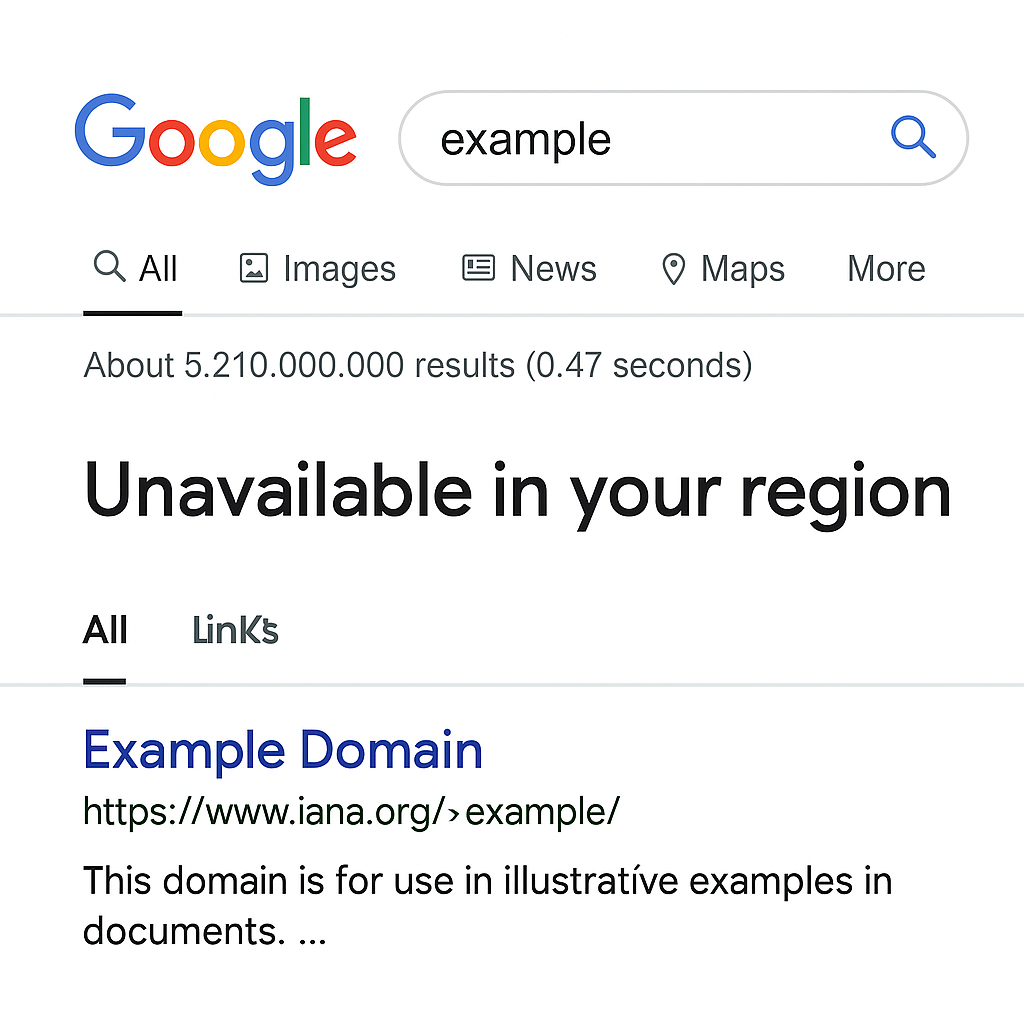E站能进却没图?VPN 用户常见的加载问题解析
访问 E站时,有时会出现这种情况:页面能正常打开,标题和分类都在,但图片区域一片空白,或者加载速度慢到几乎刷不出来。这类问题常常出现在连接 VPN 的时候,看似是网站挂了,其实更多和网络环境有关。
导致图片加载失败的原因
- 节点带宽不足:E站的图片消耗带宽较大,如果 VPN 节点在高峰期拥堵,页面文字能显示,但图片无法加载。
- 图片 CDN 区域限制:E站的图片分发依赖 CDN,不同地区访问效果差异明显。如果节点地区和 E站的资源节点不匹配,就容易加载失败。
- 代理规则配置不全:部分 VPN 配置文件只代理了主域名,却遗漏了图片域名,结果就是文字正常,图像资源被阻断。
- 缓存问题:浏览器缓存出错时,也可能导致图片长时间不显示,看上去像是“页面没图”。
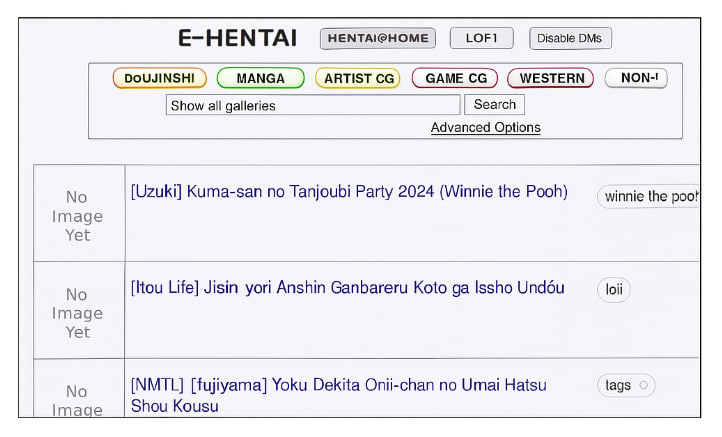
解决方法
选择更合适的节点
优先使用延迟低、带宽充足的节点。日本、新加坡等地的线路,通常能更顺畅访问 E站资源。
检查代理规则
确认 VPN 配置中已包含 E站的图片 CDN 域名。如果缺失,就会出现页面能开但图片加载不出的情况。
清理缓存与重新登录
清理浏览器缓存和 Cookie,再重新登录账号,可以避免旧数据干扰图片加载。
更换浏览器或客户端
如果问题一直存在,可以尝试在不同浏览器或移动端测试,排除兼容性问题。
额外提示
页面能进却没图,大多数情况下并不是 E站本身的服务器故障,而是节点、CDN 或缓存等问题引起的。与其反复刷新,不如直接换节点或优化代理规则。
一旦找到合适的 VPN 节点,不仅能顺利加载图片,整体访问速度和稳定性也会明显提升。